現在使用光驅安裝操作系統的朋友越來越少了,因為現在安裝操作系統的方法很多,而且都比光驅方便快捷,這也是為什麼大家經常說現在買光驅也都數屬於擺設,沒多大用處的原因,包括現在電腦百事網推薦的電腦配置也一般不會再搭配光驅了。很多經常裝機的朋友一般均采用U盤安裝系統,還有部分朋友直接選擇在硬盤上直接安裝或者是虛擬光驅安裝,那麼還有沒有更好的安裝系統方法呢?今天筆者為大家推薦的是使用移動硬盤安裝系統的方法。
>>.相關看點:怎麼用u盤裝win7 u盤裝win7系統圖文教程
U盤安裝操作系統相信很多朋友都了解,甚至很多朋友都會使用U盤安裝操作系統,其步驟也比較簡單,首先將U盤制作成啟動盤,然後把系統鏡像文件放置在U盤中,之後將U盤插入電腦,然後設置BIOS從U盤驅動即可完成系統的安裝了。U盤安裝系統確實非常方便,並且比光驅安裝速度更快,攜帶也方便,因此被很多朋友采用。不知道大家有沒有想過使用移動硬盤安裝操作系統,之前筆者在使用UltraISO來制作啟動盤的時候,發現竟然無法識別移動硬盤的分區,導致無法完成硬盤盤啟動項的制作,之後筆者采用了如下簡單幾步得以解決下面與大家分享下。
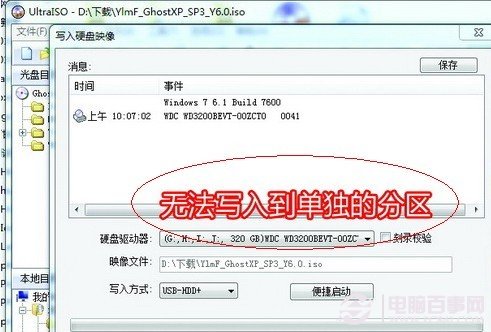
其實使用移動硬盤安裝操作系統不用那麼復雜,下面本文以移動硬盤安裝windows7操作系統為例,方法如下:
⒈)將移動硬盤設置成活動分區
首先先將移動連接上一台可以安裝有Windows7系統上,然後在桌面上右鍵單機擊“計算機”選擇“管理”,在磁盤管理器中找到需要可移動硬盤的盤符,在其上右鍵,選擇“將分區標記為活動分區”,再點擊屬性,取消設置“壓縮此驅動器以節約硬盤空間”的選項。如下圖:
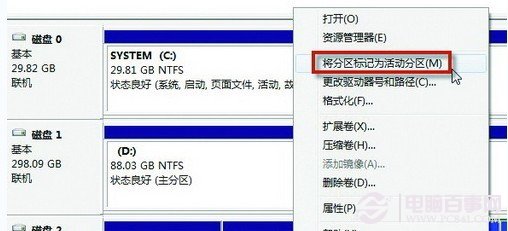
⒉)將移動硬盤設置成活動分區之後,下面就更簡單了,我們只需要將下載的ISO系統鏡像文件放置於移動硬盤當中即可,最後我們就可以使用此移動硬盤安裝操作系統了,將移動硬盤連接到需要安裝電腦的USB接口,之後開啟電腦,再在BIOS裡設置第一啟動項為:USB-HDD,即可進行移動硬盤安裝操作系統了,非常方便。
猜你喜歡:如何設置開機啟動項? 開機啟動項怎麼設置教程
菜鳥推薦:電腦視頻教程:如何設置BIOS開機啟動項與電腦設置密碼
由於移動硬盤的讀取速度一般比U盤還快,所以使用移動硬盤安裝Windows7操作系統可以發現比U盤安裝Windows7操作系統更快,並且這裡不需要使用任何第三方軟件制作啟動項,因此總的來說使用移動硬盤安裝操作系統比U盤更方便。